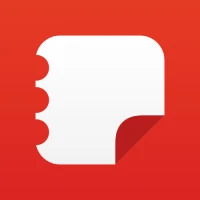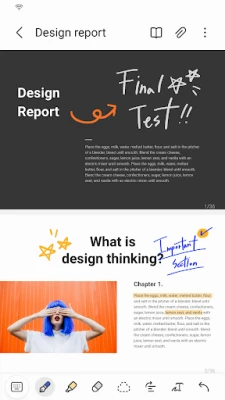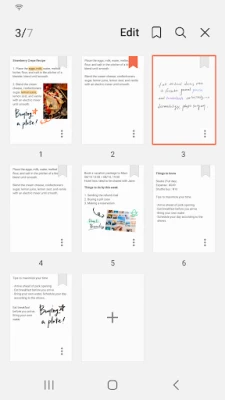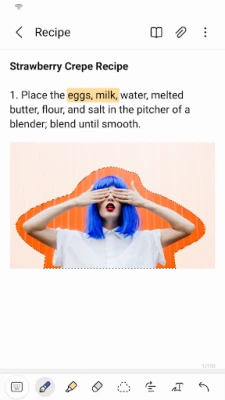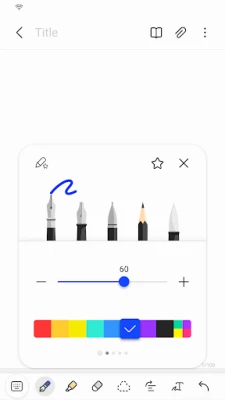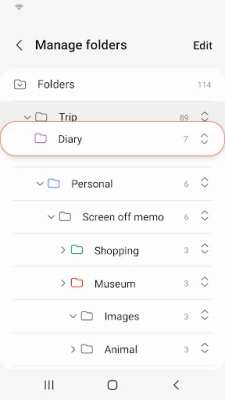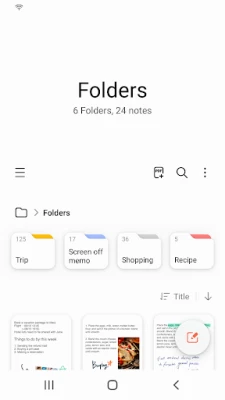Последняя версия
декабрь 16, 2024
Samsung Electronics Co., Ltd.
Производительность
Android
6
Free
com.samsung.android.app.notes
Сообщить о проблеме
Подробнее о Заметки Самсунга
Это приложение позволяет пользователям легко создавать и редактировать документы с помощью S Pen. Пользователи могут добавлять аннотации, изображения и даже голосовые записи в свои PDF-документы. Приложение также обеспечивает полную интеграцию с другими приложениями, такими как Microsoft Word и PowerPoint.
Чтобы создать новую заметку, пользователи могут просто нажать кнопку «+» на главном экране. Заметки будут сохранены с расширением «sdocx». Чтобы защитить свои заметки, пользователи могут установить пароль и заблокировать свои заметки, открыв настройки и выбрав опцию «Заблокировать заметку».
Пользователи также могут создавать рукописные заметки, нажимая на значок рукописного ввода во время написания заметки. Они также могут добавлять фотографии, коснувшись значка фотографии и сделав новую фотографию или загрузив существующую. Записи голоса также можно добавить, нажав значок записи голоса во время написания заметки.
В приложении доступны различные инструменты для письма, такие как ручки, карандаши и маркеры, а также различные цвета и толщина. Пользователи также могут использовать инструмент «Ластик», чтобы удалить нежелательный контент. Кроме того, заметки и заметки, созданные в других приложениях, таких как «Заметки и заметки», можно импортировать с помощью функции Smart Switch или с помощью учетной записи Samsung.
Важно отметить, что для правильной работы приложению требуются определенные права доступа. К ним относятся доступ к хранилищу для сохранения и загрузки документов, а также дополнительные разрешения на добавление фотографий, видео, аудио и многого другого. Однако основные функции приложения по-прежнему можно использовать без предоставления этих дополнительных разрешений.
Пользователь может добавлять аннотации к PDF-файлу с помощью S Pen и создавать документы с изображениями или голосом.
Он также может это сделать. можно использовать при подключении документов к различным приложениям, таким как PDF, Microsoft Word, Microsoft PowerPoint и т. д.
Попробуйте создать новую заметку.
Вы можете создать новую заметку, нажав + в правом нижнем углу главного экрана.
Вновь созданные заметки будут иметь расширение «sdocx».
Защитите свои заметки.
1. На главном экране коснитесь «Дополнительные параметры» в правом верхнем углу, выберите «Настройки», затем выберите «Заблокировать заметку».
Затем выберите метод блокировки заметки и пароль.
2. Заблокируйте заметки, которые хотите защитить, нажав «Дополнительные параметры» на экране заметки, которую вы хотите защитить, и выбрав «Заблокировать заметку».
Создание рукописных заметок.
Нажмите значок «Рукописный ввод» во время написания заметки. Ваш почерк будет отображаться прямо в заметке.
Добавить фотографии.
Нажмите значок фотографии в заметке, над которой вы работаете, чтобы сделать фотографию. Вы также можете загружать, добавлять теги и редактировать существующие фотографии.
Добавить запись голоса.
Нажав значок «Запись голоса» во время написания заметки, вы можете записать звук и создать заметку со звуком.
Попробуйте использовать различные инструменты для письма.
Нажав значок «Перо» во время написания заметки, вы можете выбрать различные инструменты для письма, такие как ручки, перьевые ручки, карандаши, маркеры и т. д., а также различные цвета и толщину.
Нажав значок «Ластик», вы можете выбрать и стереть контент, который хотите удалить.
Вы можете импортировать заметки и заметки, созданные в Notes and Memo.
Используя функцию Smart Switch, вы можете импортировать данные, созданные в S Note и Memo, сохраненные на других устройствах.
Вы также можете импортировать ранее созданные заметки и заметки с помощью своей учетной записи Samsung.
* Уведомление о разрешениях на доступ к приложению:
Для предоставления вам этой услуги необходимы следующие разрешения доступа.
Базовые функции службы можно использовать, даже если не предоставлены дополнительные разрешения.
Необходимые разрешения
• Хранилище: используется для сохранения или загрузки файлов документов
Необязательные разрешения
>• Фото и видео: используются для добавления изображений и видео в заметки.
• Уведомления: используются для уведомлений о приглашениях к общим заметкам, проблемах с синхронизацией заметок и т. д.
• Музыка и аудио: используются для добавления аудио в заметки. заметки
• Телефон: используется для проверки доступности обновлений для вашей версии приложения
• Микрофон: используется для добавления голосовых записей в заметки
• Камера: используется для добавления изображений и отсканированных документов в заметки
>
Вы по-прежнему можете использовать основные функции приложения, не предоставляя дополнительные разрешения.
Оценить приложение
Отзывы пользователей
Популярные приложения